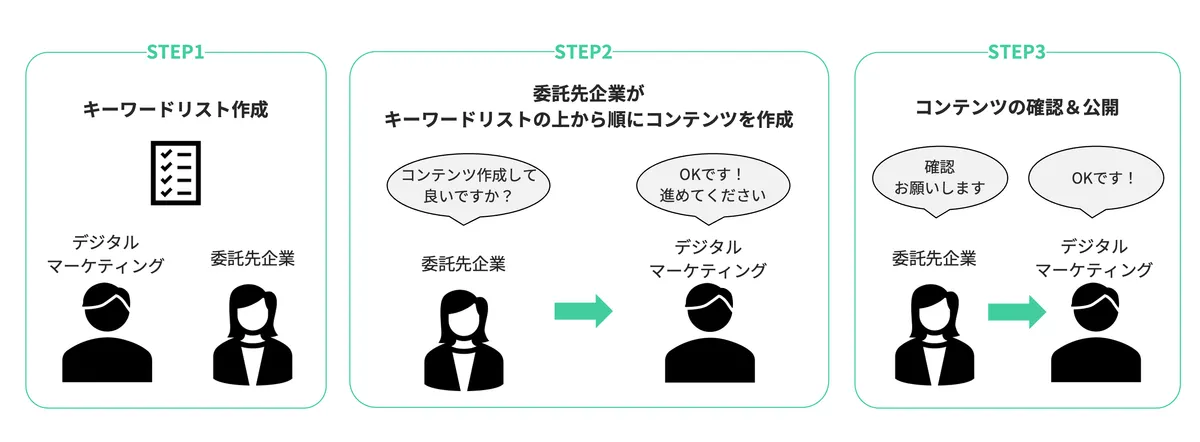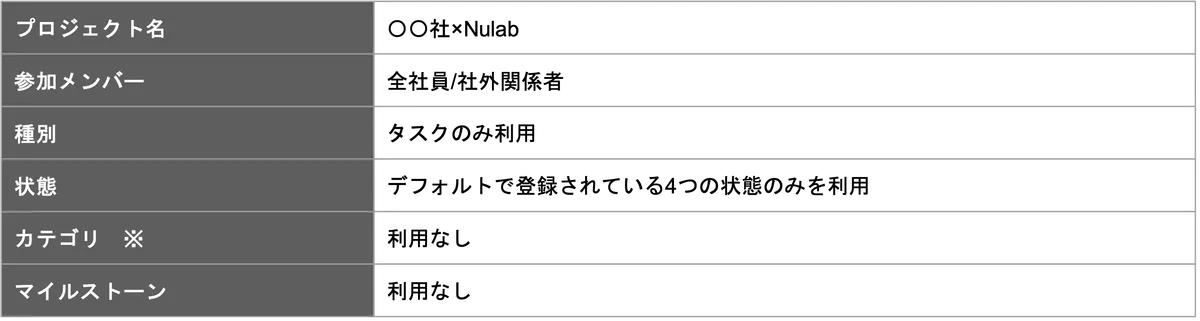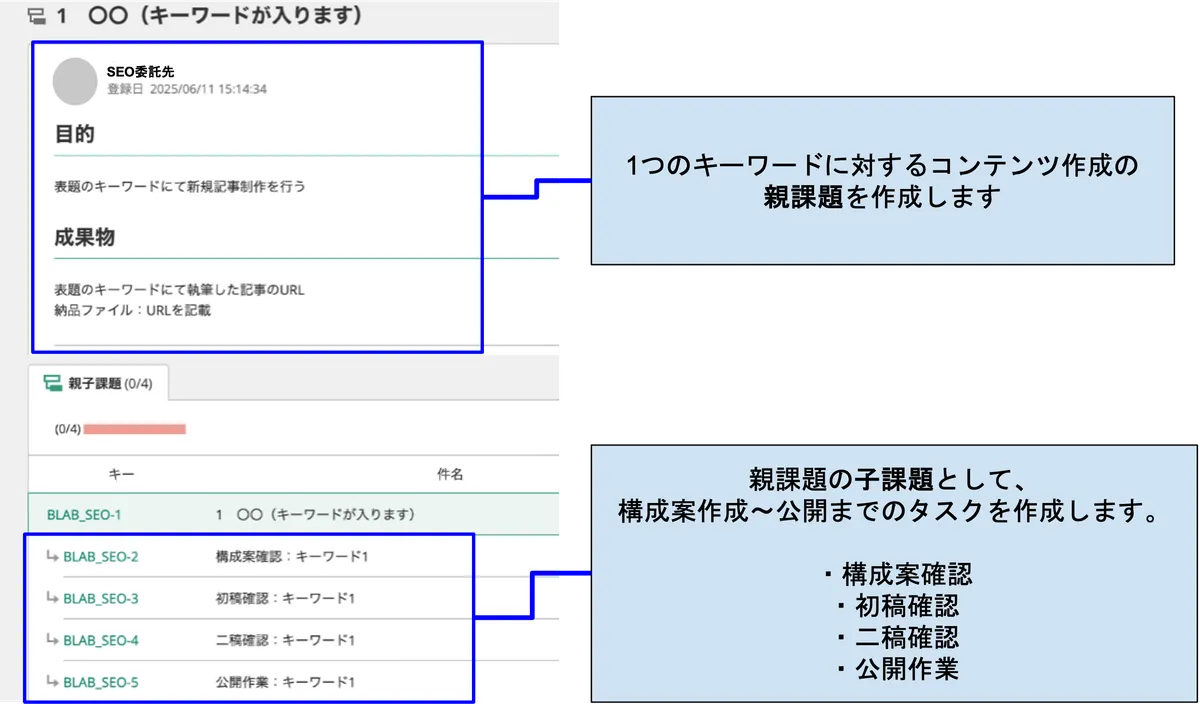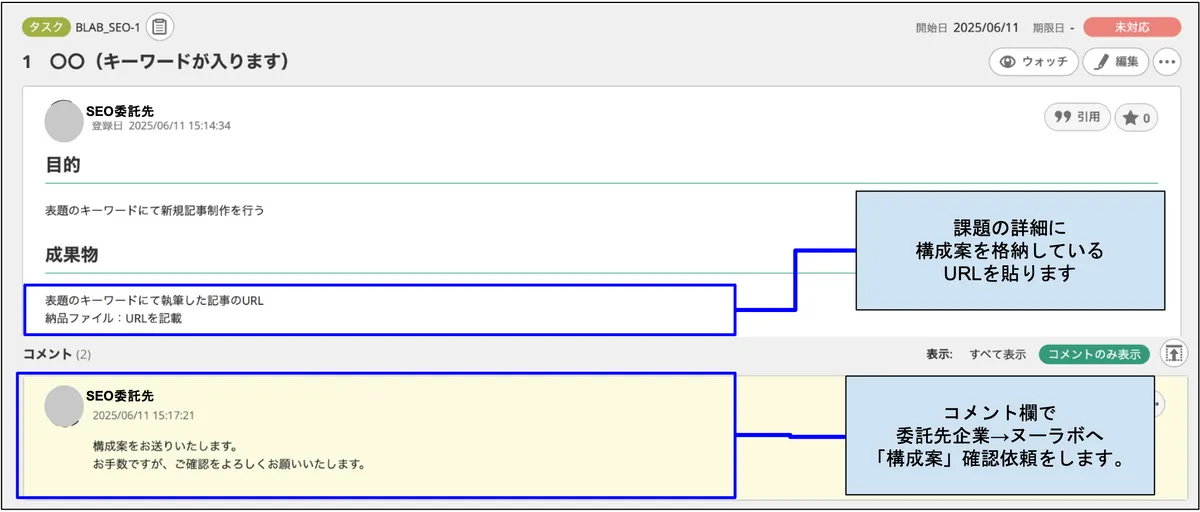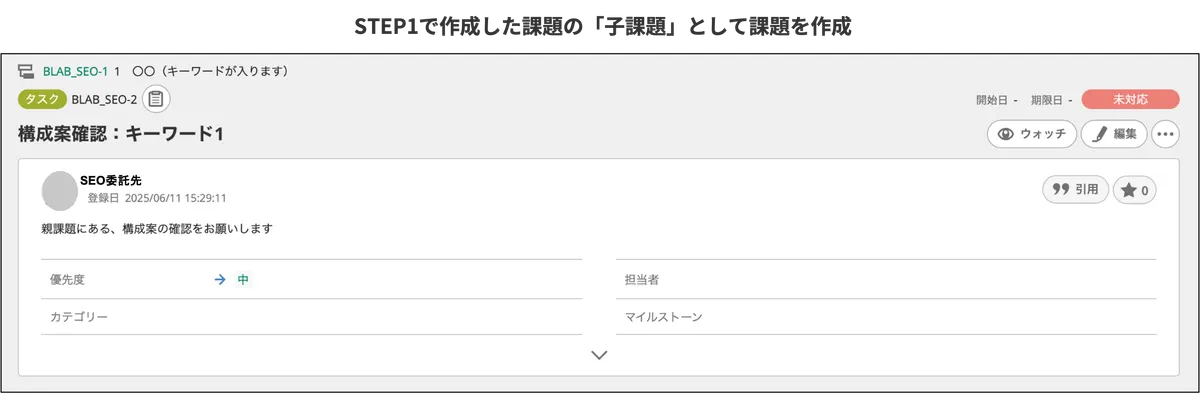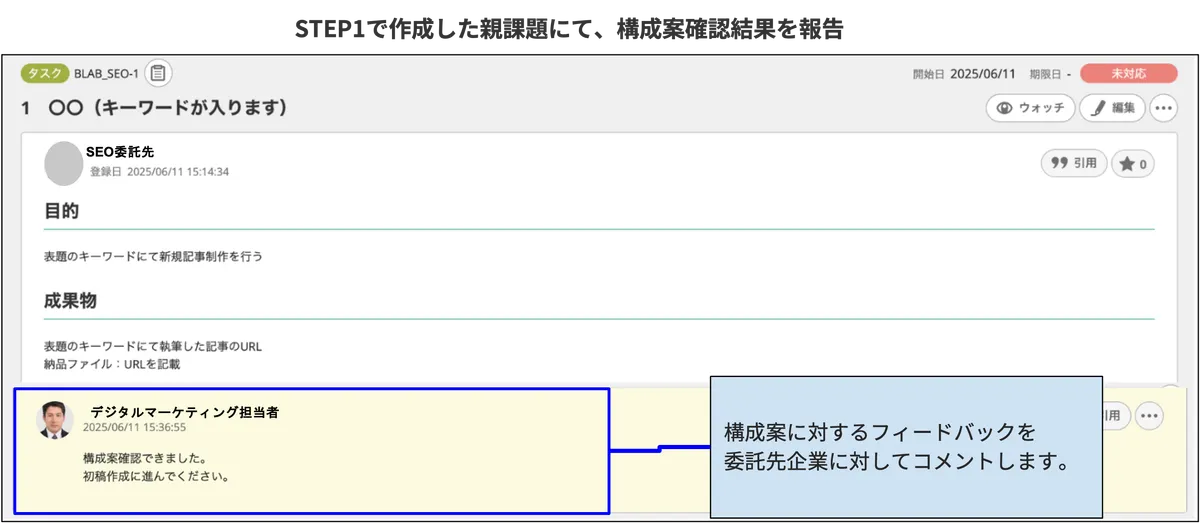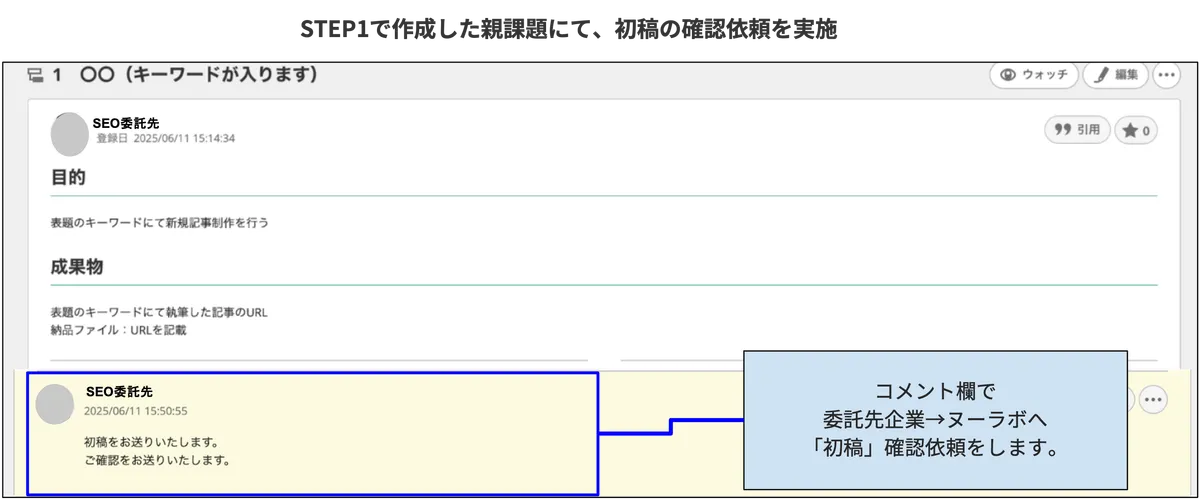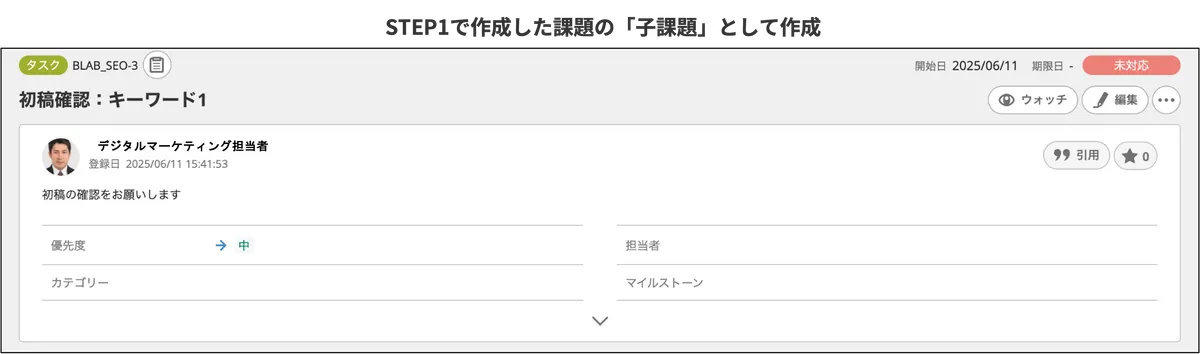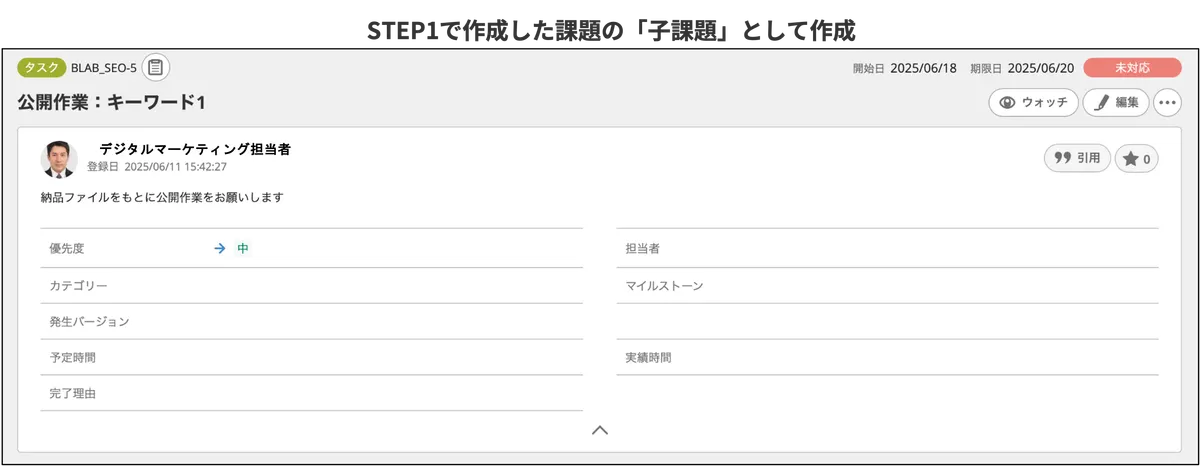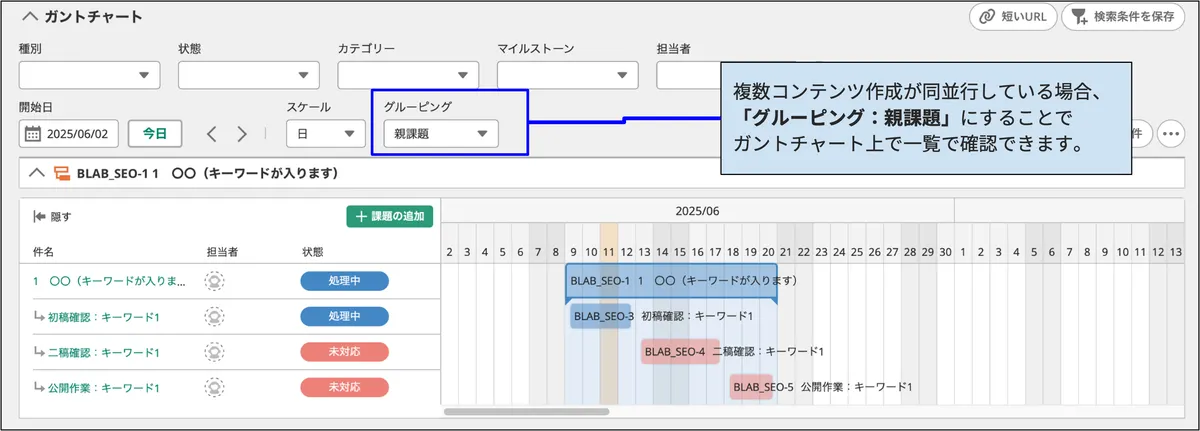Backlogを使って、SEOにおける「キーワード選定〜コンテンツ作成」までの業務を管理する方法
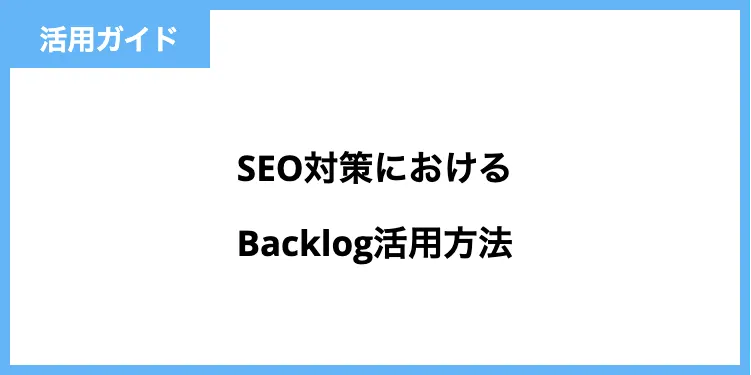
本記事では、SEO対策(外部施策)における、「キーワード選定〜コンテンツ作成」までの業務をBacklogで管理する方法をご紹介します。
|
目次
|
■はじめに
SEO対策(外部施策)は「キーワード選定〜コンテンツ作成」を社外に委託しています。
そのため、委託先企業とのやりとりを行う専用のプロジェクトを作成し、施策を進めています。
キーワード選定〜コンテンツ作成〜コンテンツ掲載完了までの流れは以下の通りです。
■プロジェクト設定
プロジェクト設定の一例は、以下の通りです。
※内部施策・外部施策の両方を実施する場合は、
カテゴリーで「内部施策」「外部施策」を作成し、課題を分類することをオススメします。
■課題作成
【 前提 】
委託先と「キーワード選定〜コンテンツ作成」に関するコミュニケーションを行う場合、
以下の課題を作成し管理しています。
【 STEP1 】
キーワードリスト作成後、委託先企業からデジタルマーケティング担当者に対して
「このキーワードで、このような構成のコンテンツを作成します」を報告・確認する課題を作成します。
【 STEP2 】
1.「子課題」でデジタルマーケティング担当者からコンテンツマーケティング担当者へ、
構成案の確認依頼をします。
※SEO対策で作成するコンテンツは「デジタルマーケティング担当者」「コンテンツマーケティング担当者」の両名で確認しています
2.コンテンツマーケティング担当者の確認を完了させます(子課題を完了させます)
【 STEP3 】
コンテンツマーケティング担当者の構成案の確認完了後、
デジタルマーケティング担当者とコンテンツマーケティング担当者の両名の構成案に対する
フィードバックを委託先企業に対して、STEP1で作成した親課題のコメント欄で返信します。
【 STEP4 】
構成案の確認完了後、委託先企業がコンテンツの初稿を作成します。
初稿ができあがった後、コメントで初稿の確認依頼を実施します。
【 STEP5 】
1.「子課題」でデジタルマーケティング担当者からコンテンツマーケティング担当者へ、初稿の確認依頼をします。
※SEO対策で作成するコンテンツは「デジタルマーケティング担当者」「コンテンツマーケティング担当者」の両名で確認しています
2.コンテンツマーケティング担当者の確認を完了させます(子課題を完了させます)
【 STEP6以降 】
上記の流れを繰り返し、完成まで進めます。
コンテンツが完成した後、「公開作業」の子課題でデジタルマーケティング担当者からコンテンツマーケティング担当者に対して、コンテンツの公開を依頼し、完了です。
■進捗確認方法
各コンテンツの進捗確認は、ガントチャートで確認できます。
デジタルマーケティング担当者のみなさま、Backlogでの活用イメージはできましたか?
「自社ではこういう使い方をしているが、もっとうまく活用できないか」
「こんなケースでは、どのように使えば良いか分からない」
といったご相談がありましたら、お気軽に 個別相談会 をご予約ください。
▼個別相談会予約フォーム
■類似記事
・Backlogを使って、Webサイトの制作・改修に関する業務を管理をする方法
・Backlogを使って、広告運用のキーワード除外における、社内連携をスムーズにする方法